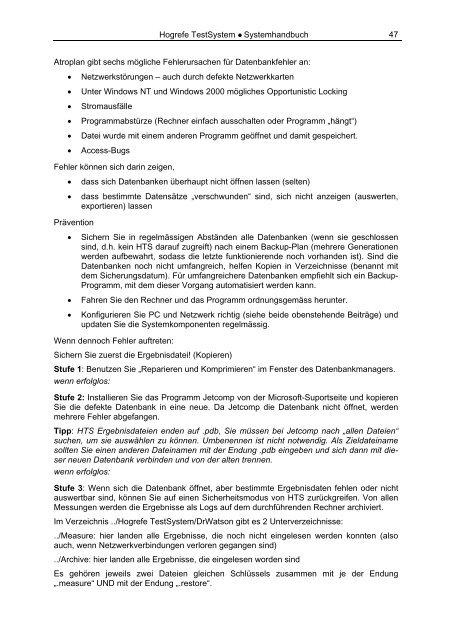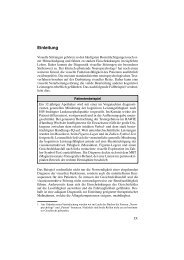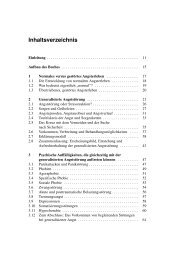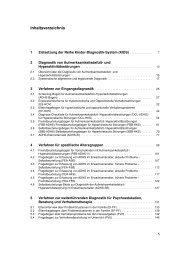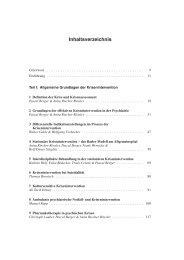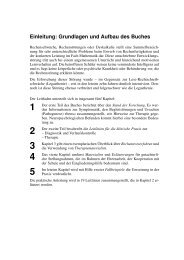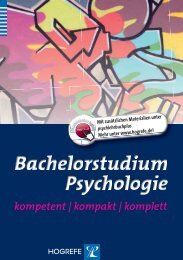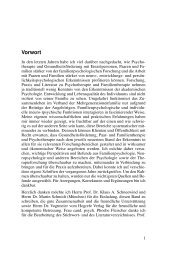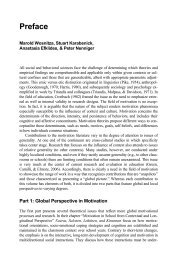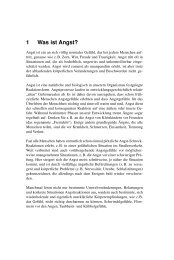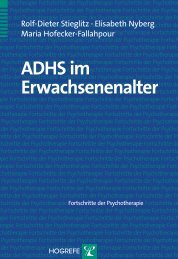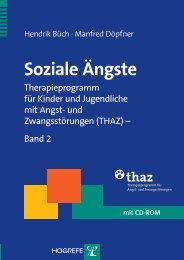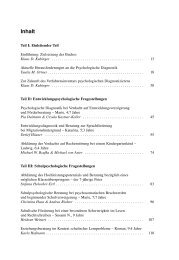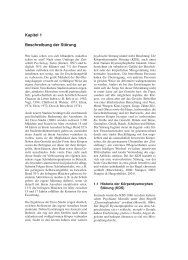Systemhandbuch - Hogrefe Austria
Systemhandbuch - Hogrefe Austria
Systemhandbuch - Hogrefe Austria
Sie wollen auch ein ePaper? Erhöhen Sie die Reichweite Ihrer Titel.
YUMPU macht aus Druck-PDFs automatisch weboptimierte ePaper, die Google liebt.
<strong>Hogrefe</strong> TestSystem <strong>Systemhandbuch</strong> 47<br />
Atroplan gibt sechs mögliche Fehlerursachen für Datenbankfehler an:<br />
Netzwerkstörungen – auch durch defekte Netzwerkkarten<br />
Unter Windows NT und Windows 2000 mögliches Opportunistic Locking<br />
Stromausfälle<br />
Programmabstürze<br />
(Rechner einfach ausschalten oder Programm „hängt“)<br />
Datei wurde mit einem anderen<br />
Programm geöffnet und damit gespeichert.<br />
Access-Bugs<br />
Fehler können sich darin zeigen,<br />
dass sich Datenbanken<br />
überhaupt nicht öffnen lassen (selten)<br />
dass bestimmte Datensätze „verschwunden“ sind, sich nicht anzeigen (auswerten,<br />
exportieren) lassen<br />
Prävention<br />
Sichern Sie in regelmässigen Abständen alle Datenbanken (wenn sie geschlossen<br />
sind, d.h. kein HTS darauf zugreift) nach einem Backup-Plan (mehrere Generationen<br />
werden aufbewahrt, sodass die letzte funktionierende noch vorhanden<br />
ist). Sind die<br />
Datenbanken noch nicht umfangreich, helfen Kopien in Verzeichnisse (benannt mit<br />
dem Sicherungsdatum). Für umfangreichere Datenbanken empfiehlt sich ein Backup-<br />
Programm, mit dem dieser Vorgang automatisiert werden kann.<br />
Fahren Sie den Rechner und das Programm ordnungsgemäss<br />
herunter.<br />
Konfigurieren Sie PC und Netzwerk richtig (siehe beide obenstehende Beiträge) und<br />
updaten Sie die Systemkomponenten regelmässig.<br />
Wenn dennoch Fehler auftreten:<br />
Sichern Sie zuerst<br />
die Ergebnisdatei! (Kopieren)<br />
Stufe 1: Benutzen Sie „Reparieren und Komprimieren“ im Fenster des Datenbankmanagers.<br />
wenn erfolglos:<br />
Stufe 2: Installieren Sie das Programm Jetcomp von der Microsoft-Suportseite und kopieren<br />
Sie die defekte Datenbank in eine neue. Da Jetcomp die Datenbank nicht öffnet, werden<br />
mehrere Fehler abgefangen.<br />
Tipp: HTS Ergebnisdateien enden auf .pdb, Sie müssen bei<br />
Jetcomp nach „allen Dateien“<br />
suchen, um sie auswählen zu können. Umbenennen ist nicht notwendig. Als Zieldateiname<br />
sollten Sie einen anderen Dateinamen mit der Endung .pdb eingeben und sich dann mit die-<br />
ser neuen Datenbank verbinden und von der alten trennen.<br />
wenn erfolglos:<br />
Stufe 3: Wenn sich die Datenbank öffnet, aber bestimmte Ergebnisdaten fehlen<br />
oder nicht<br />
auswertbar sind, können Sie auf einen Sicherheitsmodus von HTS zurückgreifen.<br />
Von allen<br />
Messungen werden die Ergebnisse als Logs auf dem durchführenden Rechner archiviert.<br />
Im Verzeichnis ../<strong>Hogrefe</strong> TestSystem/DrWatson gibt es 2 Unterverzeichnisse:<br />
../Measure: hier landen alle Ergebnisse, die noch nicht eingelesen<br />
werden konnten (also<br />
auch, wenn Netzwerkverbindungen verloren gegangen sind)<br />
../Archive: hier landen alle Ergebnisse, die eingelesen<br />
worden sind<br />
Es gehören jeweils zwei Dateien gleichen Schlüssels zusammen mit je der Endung<br />
„.measure“ UND mit der Endung „.restore“.